Gestalten eines Flows
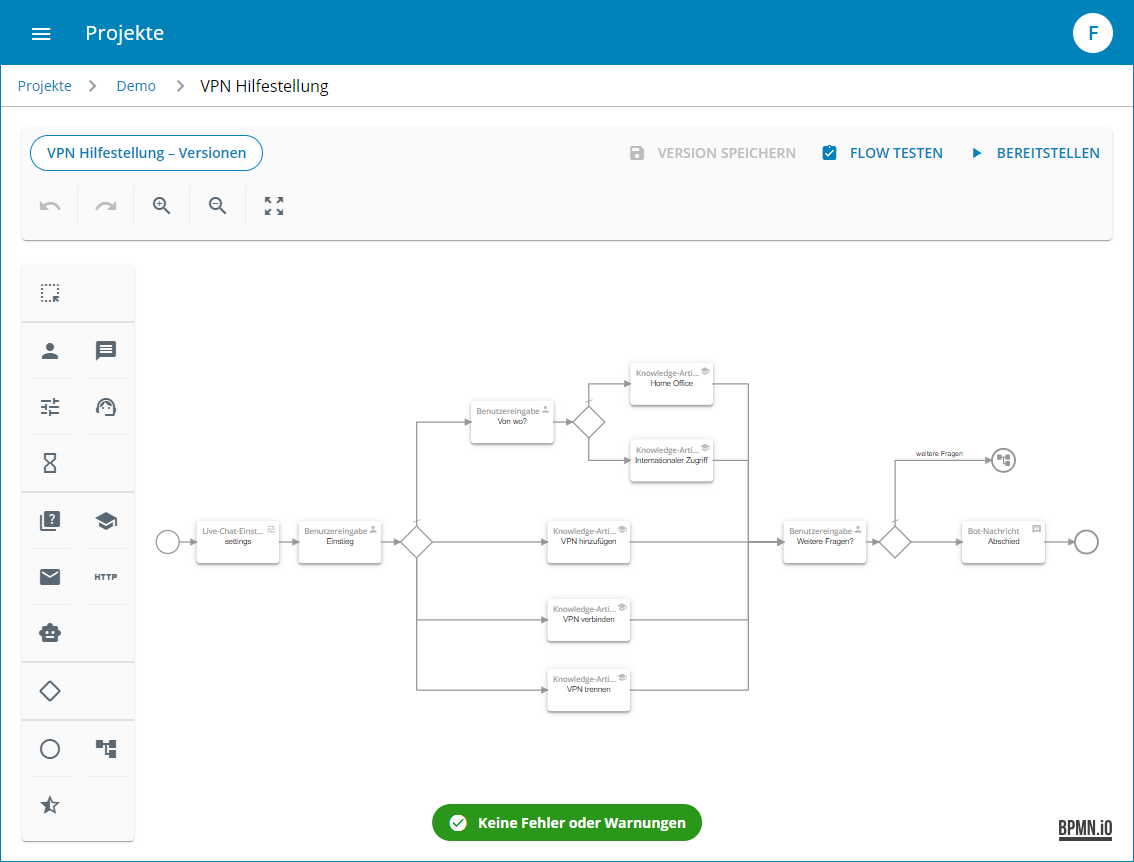
-
Um einen Flow zu bearbeiten, wählen Sie ihn im Projekt unter der Registerkarte
Flows aus.
Der Flow wird in der Bearbeitungsansicht geöffnet. Ein Startereignis und ein Endereignis wurden automatisch hinzugefügt.
-
Gestalten Sie den Flow:
- Um ein Element zu verwenden, wählen Sie sie in der Funktionsübersicht auf der linken Seite aus. Die Funktion ist aktiviert und an den Mauszeiger geknüpft. Führen Sie die Funktion an die gewünschte Stelle.
-
Um zwei Funktionen im Flow miteinander zu verknüpfen, wählen Sie die
ausgehende Funktion an und anschließend in dem angezeigten Popupmenü
 gefolgt von der Zielfunktion.
gefolgt von der Zielfunktion.
- Geben Sie der Verbindung bei Bedarf noch eine Bezeichnung.
-
Um Ihre Änderungen direkt zu prüfen, können Sie den Flow jederzeit über
Flow testen prüfen.
Tipp: Weitere Informationen zum Testen des Flows finden Sie im Video (Englisch).
-
Wenn Sie eine Vorgängerversion des Flows wiederherstellen möchten, wählen Sie
oberhalb des Models den Anzeigenamen aus und öffnen Sie anschließend die
gewünschte Version.
Anmerkung: In dieser Liste stehen ausschließlich Versionen des Flows zur Auswahl, die mindestens einmal bereitgestellt waren oder aktuell bereitgestellt sind. Wenn Sie also auf einen Zwischenstand (Checkpoint) ihres Flows nach weiteren Änderungen später wieder zugreifen möchten, stellen Sie bitte sicher, dass Sie die Version des Flows bereitstellen. Ein einfaches Speichern der Version durch reicht hierzu nicht aus.
Einige Elemente benötigen zudem weitere Konfigurationsschritte (Weitere
Informationen: BPMN-basierte Flow-Elemente). Wenn dies der Fall ist, wird
das Element je nach Fehlertyp rot oder gelb markiert dargestellt. Die
Fehlerbeschreibung wird Ihnen sowohl in der Liste aller Fehler angezeigt als auch,
wenn Sie mit der Maus auf das Element zeigen.
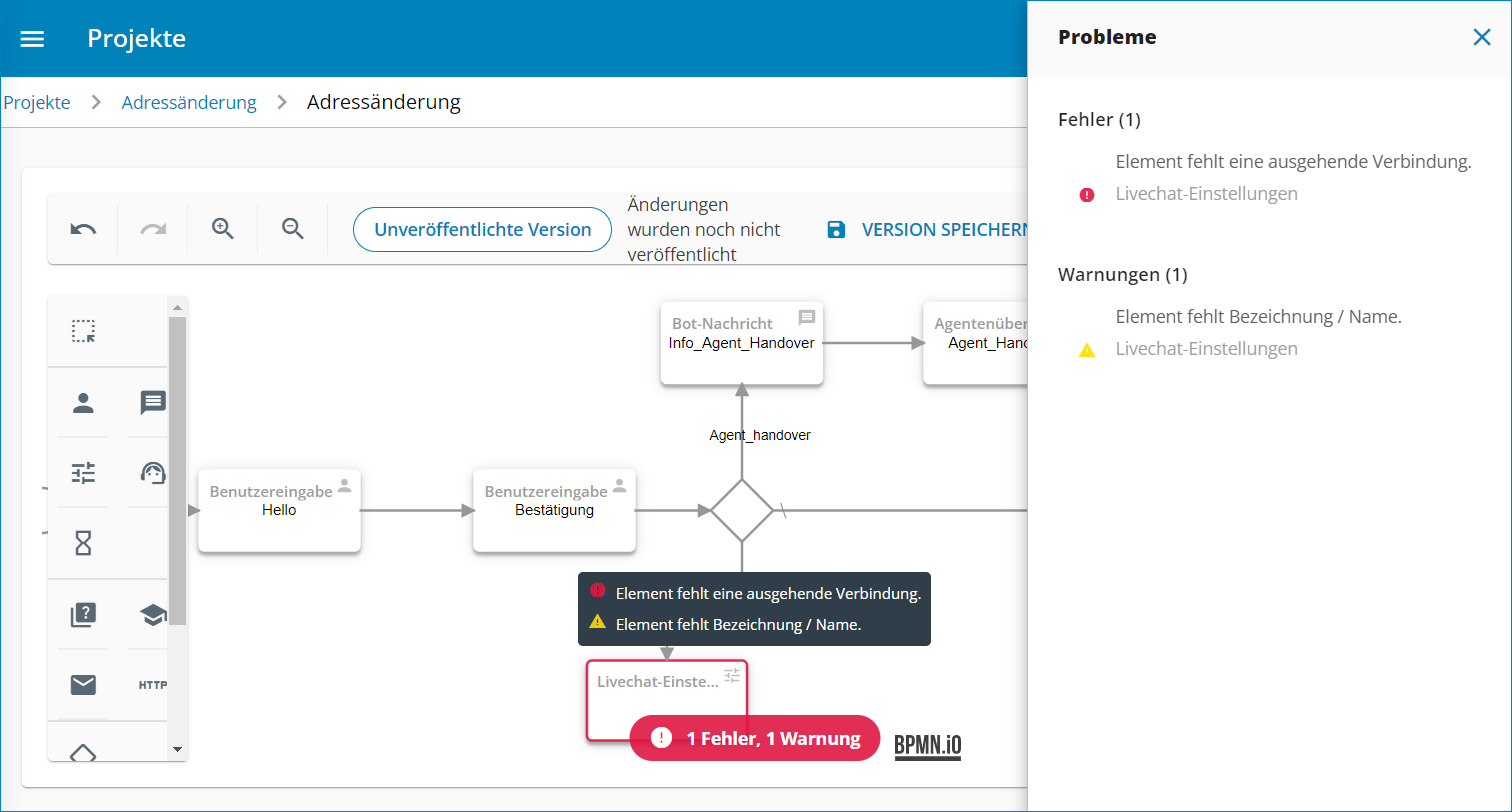
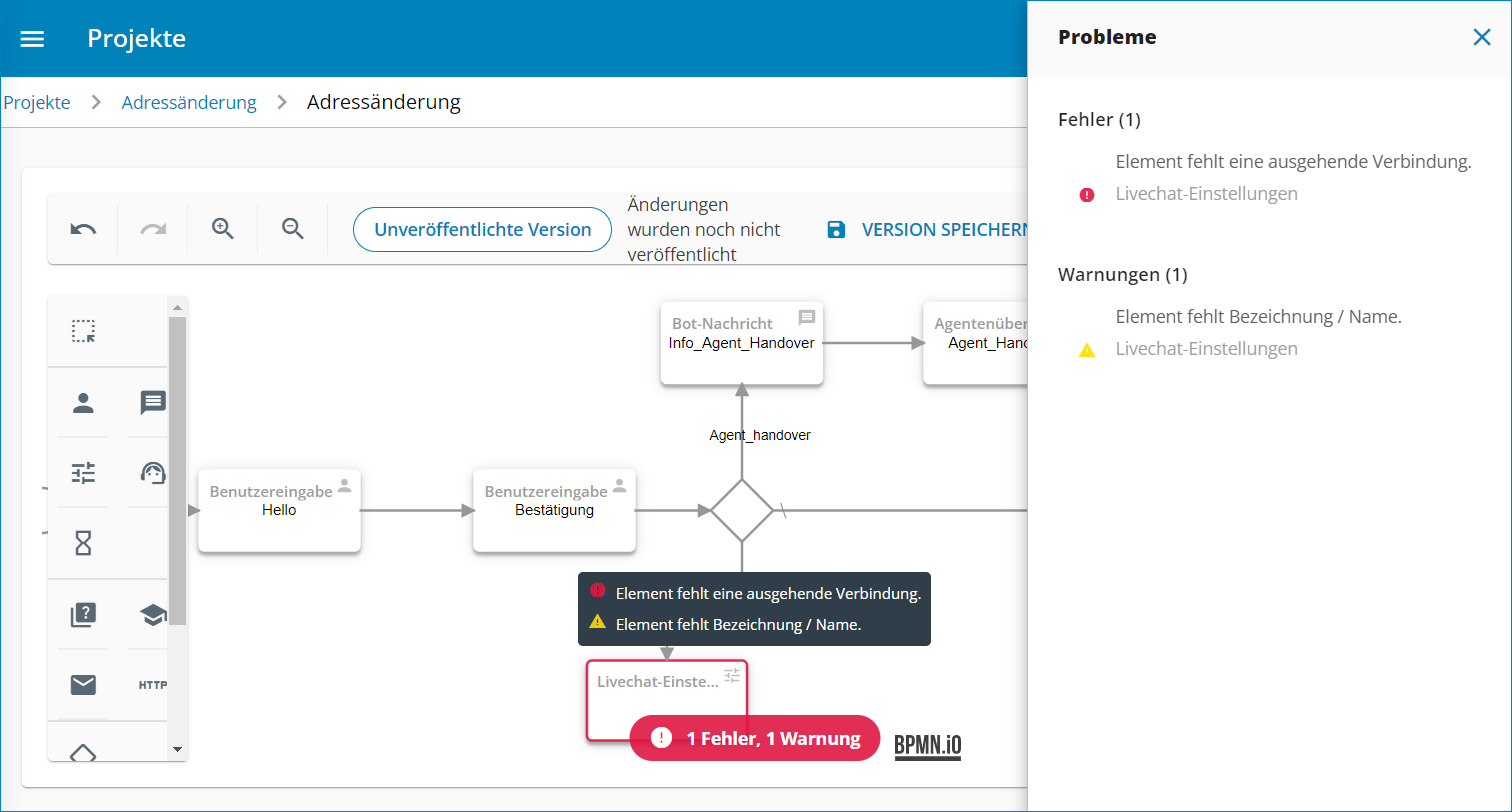
-
Um einen solchen Fehler zu beheben, wählen Sie ihn an und geben Sie die
benötigte Information im rechten Seitenfenster ein.
Weitere Informationen zu den Pflichtangaben der jeweiligen Funktionen finden Sie hier.
-
Um ein Element aus dem Flow zu löschen, wählen Sie es an und anschließend im
Popupmenü
 .
.
- Um Ihre Eingaben am Flow zu speichern, wählen Sie Version speichern.
Um einen Flow verwenden zu können, müssen Sie den Flow anschließend noch
bereitstellen.
- Wählen Sie Bereitstellen und geben Sie im Dialog eine Änderungsbeschreibung ein und wählen Sie die Umgebungen aus, auf denen der Flow genutzt werden kann.
- Wählen Sie Speichern & bereitstellen.
